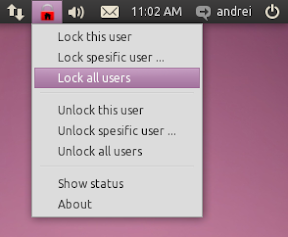Отказ от ответственности: я не использовал Sabayon (редактор профиля пользователя в Ubuntu) или Pesullus (редактор блокировки вниз в Ubuntu). Просто помогаю, указывая вам в правильном направлении. :-)
http://live.gnome.org/Sabayon/
Sabayon - это инструмент системного администрирования для определения и развертывания профилей рабочего стола для среды рабочего стола GNOME. Он позволяет вам управлять такими вещами, как макеты панели, пункты меню, настройки gconf по умолчанию, а также предоставлять предварительно определенные значения по умолчанию для некоторых не-GNOME программ, таких как Firefox. Он также использует функциональность блокировки Pessulus. Это достигается путем предоставления «рабочего стола в окне», позволяющего вам настроить рабочий стол по своему усмотрению, а затем записывать изменения, которые будут применены к пользователям программой sabayon-apply во время входа в систему.
Кто должен использовать Sabayon? Sabayon ориентирован на всех, кому необходимо предоставить стандартизированный рабочий стол GNOME своим конечным пользователям. Учителя, которые управляют лабораториями, библиотеками и предприятиями, должны иметь «заблокированный» рабочий стол и могут эффективно использовать Sabayon.
Он находится в Ubuntu Software Center , выполните поиск « редактор профиля пользователя ». Он будет размещен в « Система»> «Администрирование»> «Редактор профиля пользователя».
Запустите программу, нажмите кнопку « Добавить» , введите « Студент» , нажмите « Добавить» , нажмите « Изменить» , нажмите « Справка» , щелкните содержимое . Прочитайте помощь .
Вот еще один сайт, который объясняет это немного больше, с акцентом на киоск.
http://users.telenet.be/mydotcom/howto/linuxkiosk/ubuntu01.htm
Другими программами, которые позволяют вам блокировать вещи, является « Lock Down Editor », найденный в Ubuntu Software Center (на самом деле он называется Pessulus , не знаю, почему Ubuntu называет его Lock Down Editor.)
Другой - Ubuntu Tweak , найденный по адресу http://ubuntu-tweak.com/.
Я думаю, что Sabayon (редактор профиля пользователя в Ubuntu) будет вашим лучшим выбором.
PS Вот еще одно обсуждение вашего вопроса ....
http://brainstorm.ubuntu.com/item/1626/